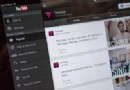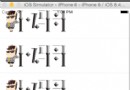做一款仿映客的直播App?看這篇就夠了
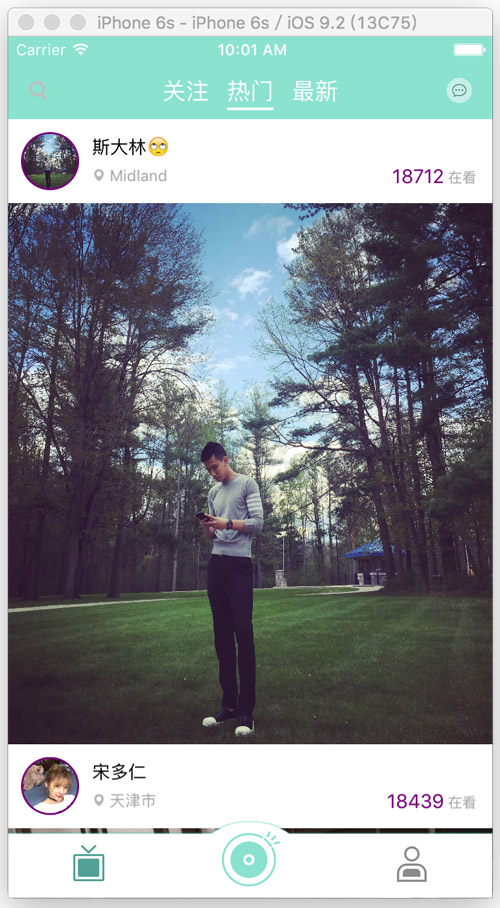
投稿文章,作者:JIAAIR(GitHub)
一、直播現狀簡介
1.技術實現層面
技術相對都比較成熟,設備也都支持硬編碼。iOS還提供現成的Video ToolBox框架,可以對攝像頭和流媒體數據結構進行處理,但Video ToolBox框架只兼容8.0以上版本,8.0以下就需要用x264的庫軟編了。
github上有現成的開源實現,推流、美顏、水印、彈幕、點贊動畫、濾鏡、播放都有。技術其實不是很難,而且現在很多雲廠商都提供SDK,七牛雲、金山雲、樂視雲、騰訊雲、百度雲、斗魚直播伴侶推流端,功能幾乎都是一樣的,沒啥亮點,不同的是整個直播平台服務差異和接入的簡易性。後端現在 RTMP/HTTP-FLV 清一色,App掛個源站直接接入雲廠商或CDN就OK。
2.直播優化層面
其實最難的難點是提高首播時間、服務質量即Qos(Quality of Service,服務質量),如何在丟包率20%的情況下還能保障穩定、流暢的直播體驗,需要考慮以下方案:
1)為加快首播時間,收流服務器主動推送 GOP :(Group of Pictures:策略影響編碼質量)所謂GOP,意思是畫面組,一個GOP就是一組連續的畫面至邊緣節點,邊緣節點緩存 GOP,播放端則可以快速加載,減少回源延遲
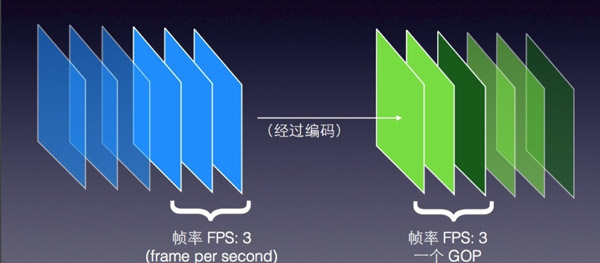
2)GOP丟幀,為解決延時,為什麼會有延時,網絡抖動、網絡擁塞導致的數據發送不出去,丟完之後所有的時間戳都要修改,切記,要不客戶端就會卡一個 GOP的時間,是由於 PTS(Presentation Time Stamp,PTS主要用於度量解碼後的視頻幀什麼時候被顯示出來) 和 DTS 的原因,或者播放器修正 DTS 和 PTS 也行(推流端丟GOD更復雜,丟 p 幀之前的 i 幀會花屏)
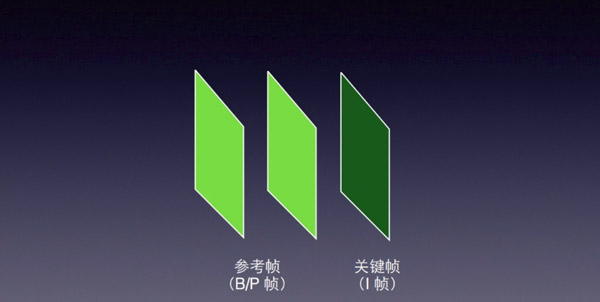
3)純音頻丟幀,要解決音視頻不同步的問題,要讓視頻的 delta增量到你丟掉音頻的delta之後,再發音頻,要不就會音視頻不同步
4)源站主備切換和斷線重連
5)根據TCP擁塞窗口做智能調度,當擁塞窗口過大說明節點服務質量不佳,需要切換節點和故障排查
6)增加上行、下行帶寬探測接口,當帶寬不滿足時降低視頻質量,即降低碼率
7)定時獲取最優的推流、拉流鏈路IP,盡可能保證提供最好的服務
8)監控必須要,監控各個節點的Qos狀態,來做整個平台的資源配置優化和調度
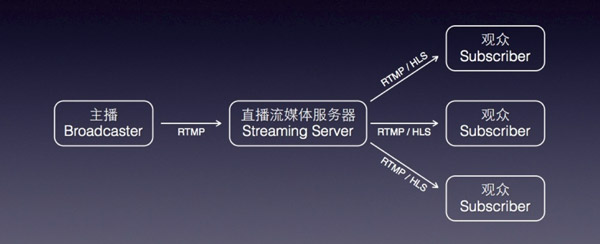
9)如果產品從推流端、CDN、播放器都是自家的,保障 Qos 優勢非常大
10)當直播量非常大時,要加入集群管理和調度,保障 Qos
11)播放端通過增加延時來減少網絡抖動,通過快播來減少延時。(出自知乎宋少東)。
3.運營成本和客戶體驗
根據網上的數據,斗魚 TV 為 3 億人民幣,戰旗 TV 為 1.5 億人民幣,龍珠為 1.2 億人民幣,虎牙為 3000 萬 + 人民幣。
運營和推廣:這個就比較燒錢了,一些做移動直播、游戲直播、秀場直播的A輪至少得上千萬。
用戶體驗:流暢、不卡頓、不花屏、斷線重連、丟包策略、首畫加載速度、豐富的禮物系統,為了提高用戶體驗,可以在後台加載其他頁面數據,但要在用戶體驗和內存優化方面找到平衡點。
二、流媒體傳輸
1.TCP:TCP為點對點的協議,雖然能保證了數據傳輸的可靠性,但是對服務器資源耗費較大,在數據流大的場合難以保證數據流傳輸的實時性。
2.UDP:UDP為不可靠傳輸協議,不需要維護連接狀態,也不認為每個數據包都必須到達接受端,因此網絡負荷比TCP小,傳輸速度也要比TCP快;但在網絡越擁擠時,越有更多的數據包丟失。
3.RTMP:RTMP一個專門為高效傳輸視頻,音頻和數據而設計的協議。它通過建立一個二進制TCP連接或者連接HTTP隧道實現實時的視頻和聲音傳輸。
4.FFmpeg:FFmpeg是一套可以用來記錄、轉換數字音頻、視頻,並能將其轉化為流的開源計算機程序。采用LGPL或GPL許可證。它提供了錄制、轉換以及流化音視頻的完整解決方案
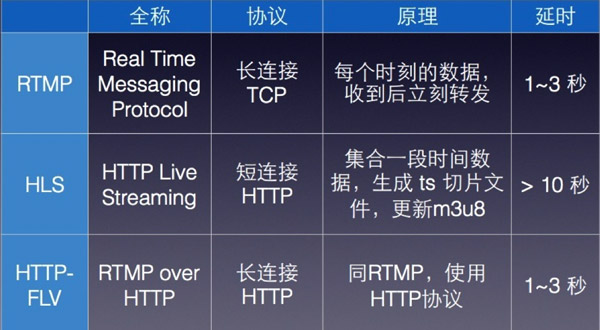
三、項目搭建:采集端
1.目前比較知名的有VideoCore
目前國內很多知名的推流框架都是對VideoCore的二次開發。這個框架主要使用C++寫的,支持RTMP推流,但對於iOS開發者來說有點晦澀難懂(精通C++的除外)。想開源和免費的可以選擇現在的幾個知名項目VideoCore + GPUImage+基於GPU的美顏濾鏡 ,播放用IJKPlayer自己修改。
2.國內比較火的LiveVideoCoreSDK
框架提供IOS蘋果手機的RTMP推流填寫RTMP服務地址,直接就可以進行推流,SDK下載後簡單的工程配置後能直接運行,實現了美顏直播和濾鏡功能,基於OpenGL,前後攝像頭隨時切換,提供RTMP連接狀態的回調。
這個框架是國內比較早的一款推流框架有不少在使用這個SDK,功能非常齊全,作者也比較牛,用來學習推流采集相關內容非常好,但是集成到工程中有些困難(對於我來說)。總的來說這是一款非常厲害的推流SDK,幾乎全部使用C++寫的,編譯效率非常好,如果有實力的話推薦使用這個框架來做自己項目的推流端。
3.可讀性比較好的推流LFLiveKit
框架支持RTMP(Real Time Messaging Protocol ):實時消息傳輸協議,Adobe公司的。
HlS (HTTP Live Streaming) :蘋果自家的動態碼率自適應技術。主要用於PC和Apple終端的音視頻服務。包括一個m3u(8)的索引文件,TS媒體分片文件和key加密串文件。
推薦這個框架第一是因為它主要使用OC寫的,剩下的用C語言寫的,框架文件十分清晰,這對不精通C++的初學者提供了很大的便利,並且拓展性非常強,支持動態切換碼率功能,支持美顏功能。
4.美顏功能
美顏的話一般都是使用的GPUImage基於OpenGl開發,純OC語言,這個框架十分強大,可以做出各種不同濾鏡,可拓展性高。如果對美顏沒有具體思路可以直接用BeautifyFace,可以加入到項目中,很方便的實現美顏效果。
四、項目具體搭建
1.如何實現美顏?
美顏功能使用的是BeautifyFace,它可以很快速的實現美顏功能,效果不錯,它的底層還是基於的GPUImage,對GPUImage十分喜愛的Developer,可以參照BeautifyFace,寫出一個屬於自己的美顏功能,並且添加各種濾鏡。
2.懸浮TabBar的實現
這個TabBar看著像是用自定義TabBar做的,但事實上它還是用的系統的TabBar,給系統的tabBar.backgroundImage設置一張設計好的背景圖片。
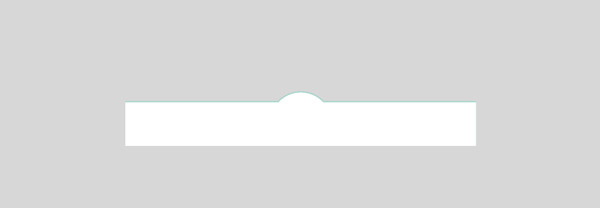
添加後會發現頂部有一條陰影線,並且TabBar的高度也不夠。陰影線與上圖綠色線條之間變成了透明顏色,實現下面方法隱藏陰影線,並且調高TabBar的高度。

//隱藏陰影線
[[UITabBar appearance] setShadowImage:[UIImage new]];
- (void)setupTabBarBackgroundImage {
UIImage *image = [UIImage imageNamed:@"tab_bg"];
CGFloat top = 40; // 頂端蓋高度
CGFloat bottom = 40 ; // 底端蓋高度
CGFloat left = 100; // 左端蓋寬度
CGFloat right = 100; // 右端蓋寬度
UIEdgeInsets insets = UIEdgeInsetsMake(top, left, bottom, right);
// 指定為拉伸模式,伸縮後重新賦值
UIImage *TabBgImage = [image resizableImageWithCapInsets:insets resizingMode:UIImageResizingModeStretch];
self.tabBar.backgroundImage = TabBgImage;
[[UITabBar appearance] setShadowImage:[UIImage new]];
[[UITabBar appearance] setBackgroundImage:[[UIImage alloc]init]];
}
//自定義TabBar高度
- (void)viewWillLayoutSubviews {
CGRect tabFrame = self.tabBar.frame;
tabFrame.size.height = 60;
tabFrame.origin.y = self.view.frame.size.height - 60;
self.tabBar.frame = tabFrame;
}3.播放端的實現
播放端用的針對RTMP優化過的ijkplayer(),ijkplayer是基於FFmpeg的跨平台播放器,這個開源項目已經被多個 App 使用,其中映客、美拍和斗魚使用了 ijkplayer(5700+?) 。在本文的末未提供了,已經打包好的ijkplayer,直接拖入項目就可以使用。省去了編譯的過程(編譯十分麻煩,並且容易出錯)。播放端調用ijkplayer參考VoideSun的簡仿映客所寫,如有關於ijkplayer的問題,可以請教這位大牛(VoiderSun)。
- (void)goPlaying {
//獲取url
self.url = [NSURL URLWithString:_liveUrl];
_player = [[IJKFFMoviePlayerController alloc] initWithContentURL:self.url withOptions:nil];
UIView *playerview = [self.player view];
UIView *displayView = [[UIView alloc] initWithFrame:self.view.bounds];
self.PlayerView = displayView;
[self.view addSubview:self.PlayerView];
// 自動調整自己的寬度和高度
playerview.frame = self.PlayerView.bounds;
playerview.autoresizingMask = UIViewAutoresizingFlexibleWidth | UIViewAutoresizingFlexibleHeight;
[self.PlayerView insertSubview:playerview atIndex:1];
[_player setScalingMode:IJKMPMovieScalingModeAspectFill];
}4.推送端的實現
使用的是LFLiveKit,推流端可以選擇很多GitHub上的開源項目替代LFLiveKit,比如上面所提到的VideoCore,和LiveVideoCoreSDK。商用的話可以選擇各大廠商的SDK,網易直播雲、七牛、騰訊、百度、新浪、其中金山直播雲本人用過。使用直播雲的好處就是能快速上線App,功能十分齊全,可以播放器和推流端,服務器一套下來,有專業客服人員幫助集成到工程中,缺點就是流量費太貴了,具體可以了解下各大廠商的收費標准。
- (UIButton*)startLiveButton{
if(!_startLiveButton){
_startLiveButton = [UIButton new];
//位置
_startLiveButton.frame = CGRectMake((XJScreenW - 200) * 0.5, XJScreenH - 100, 200, 40);
_startLiveButton.layer.cornerRadius = _startLiveButton.frame.size.height * 0.5;
[_startLiveButton setTitleColor:[UIColor blackColor] forState:UIControlStateNormal];
[_startLiveButton.titleLabel setFont:[UIFont systemFontOfSize:16]];
[_startLiveButton setTitle:@"開始直播" forState:UIControlStateNormal];
[_startLiveButton setBackgroundColor:[UIColor grayColor]];
_startLiveButton.exclusiveTouch = YES;
__weak typeof(self) _self = self;
[_startLiveButton addBlockForControlEvents:UIControlEventTouchUpInside block:^(id sender) {
_self.startLiveButton.selected = !_self.startLiveButton.selected;
if(_self.startLiveButton.selected){
[_self.startLiveButton setTitle:@"結束直播" forState:UIControlStateNormal];
LFLiveStreamInfo *stream = [LFLiveStreamInfo new];
stream.url = @"rtmp://daniulive.com:1935/live/stream238";
[_self.session startLive:stream];
}else{
[_self.startLiveButton setTitle:@"開始直播" forState:UIControlStateNormal];
[_self.session stopLive];
}
}];
}
return _startLiveButton;
}stream.url是服務器的地址,推流完成後使用VLC播放。別人家的服務器,不建議推流時間過長(< 1分鐘),建議搭建自己的RTMP服務器,詳情請見我的另一篇簡書文章。
項目地址520Linkee:GrayJIAXU/520Linkee
給沒架設服務器的朋友來一套福利:備用服務器地址(親測可用):
rtmp://live.hkstv.hk.lxdns.com:1935/live/stream123
rtmp://live.hkstv.hk.lxdns.com:1935/live/hks(將hks名稱改成其他的,比如aaa)
rtmp://202.69.69.180:443/live/aaa
(rtmp://202.69.69.180:443/webcast/bshdlive-pc)
rtmp://v1.one-tv.com:1935/live/aaa(rtmp://v1.one-tv.com:1935/live/mpegts.stream)
rtmp://203.207.99.19:1935/live/aaa(rtmp://203.207.99.19:1935/live/CCTV1)
rtmp://202.117.80.19:1935/live/aaa
(rtmp://202.117.80.19:1935/live/live4)
rtmp://ams.studytv.cn/live/aaa
(rtmp://ams.studytv.cn/livepkgr/264)
rtmp://60.174.36.89:1935/live/aaa
(rtmp://60.174.36.89:1935/live/vod3)
- iPhone制圖利器美圖秀秀最新版評測:一款神奇的軟件
- 若友語音助理 – 一款國人開發的iOS中文語音助理軟件
- 巴比倫兄弟評測:伊拉克第一款iOS游戲
- 一款iOS藍牙增強插件:Celeste2
- ios一款無所不能的HUD修改插件
- 如何在iPhone上同步任意一款浏覽器的書簽?
- 今日國行iPhone 6哪一款賣的更好,更受歡迎
- Apps Manager 一款程序數據管理神器
- 詳細解析如何做一款成功的APP應用
- Apple Watch哪個版本最好 最便宜是哪一款?
- 如何在iPad或iPhone上同步任意一款浏覽器的書簽?
- 怎樣做一個iOS App的啟動分層引導動畫?
- 一款Loading動畫的實現思路(一):拆分復雜任務
- 一款Loading動畫的實現思路(三)
- 一款Loading動畫的實現思路(四·完結篇)